
Configurar restricciones de contenido y privacidad en Tiempo en pantalla en la Mac
En Tiempo en pantalla en la Mac, establece restricciones para contenido web, compras, apps y más.
Para poder configurar restricciones de contenido y privacidad, necesitas activar Tiempo en pantalla. Consulta Configurar Tiempo en pantalla para ti o Configurar Tiempo en pantalla para un niño.
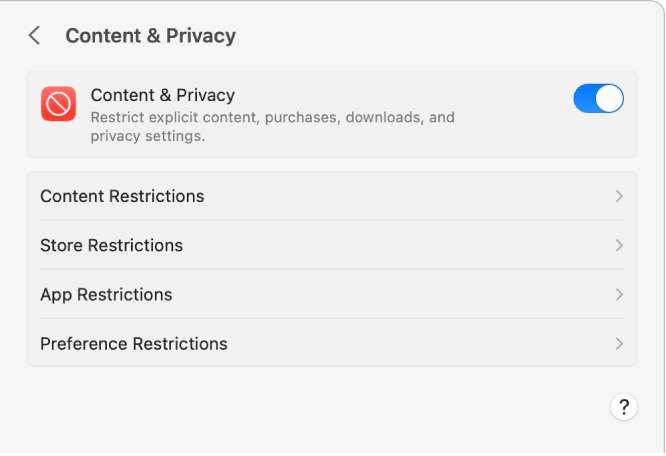
En tu Mac, realiza cualquiera de las siguientes operaciones:
Si usas Compartir en familia: inicia sesión con tu cuenta de usuario de Mac y asegúrate de que hayas iniciado sesión con tu Apple ID.
Si no usas Compartir en familia: inicia sesión con la cuenta de Mac de un miembro de la familia.
Selecciona menú Apple

 en la barra lateral (es posible que tengas que desplazarte hacia abajo).
en la barra lateral (es posible que tengas que desplazarte hacia abajo).Si usas Compartir en familia, haz clic en el menú desplegable Familiar del lado derecho y elige a un familiar.
Haz clic en Contenido y privacidad, luego activa la opción si aún no está activada.
Para restringir contenido web, haz clic en Restricciones de contenido y activa o desactiva las opciones. Consulta Cambiar la configuración de Restricciones de contenido de Tiempo en pantalla.
Para restringir películas, programas de TV y compras en las apps, haz clic en Restricciones de las tiendas y activa o desactiva las opciones. Consulta Cambiar la configuración de Restricciones de las tiendas de Tiempo en pantalla.
Para restringir apps, haz clic en Restricciones de apps y activa o desactiva las opciones. Consulta Cambiar la configuración de Restricciones de apps de Tiempo en pantalla.
Para bloquear configuraciones específicas, haz clic en Restricciones de preferencias y activa o desactiva las opciones. Consulta Cambiar la configuración de Restricciones de preferencias de Tiempo en pantalla.